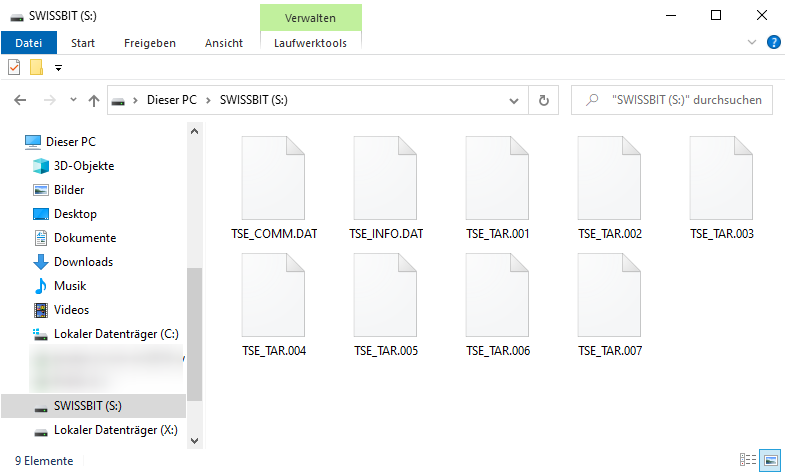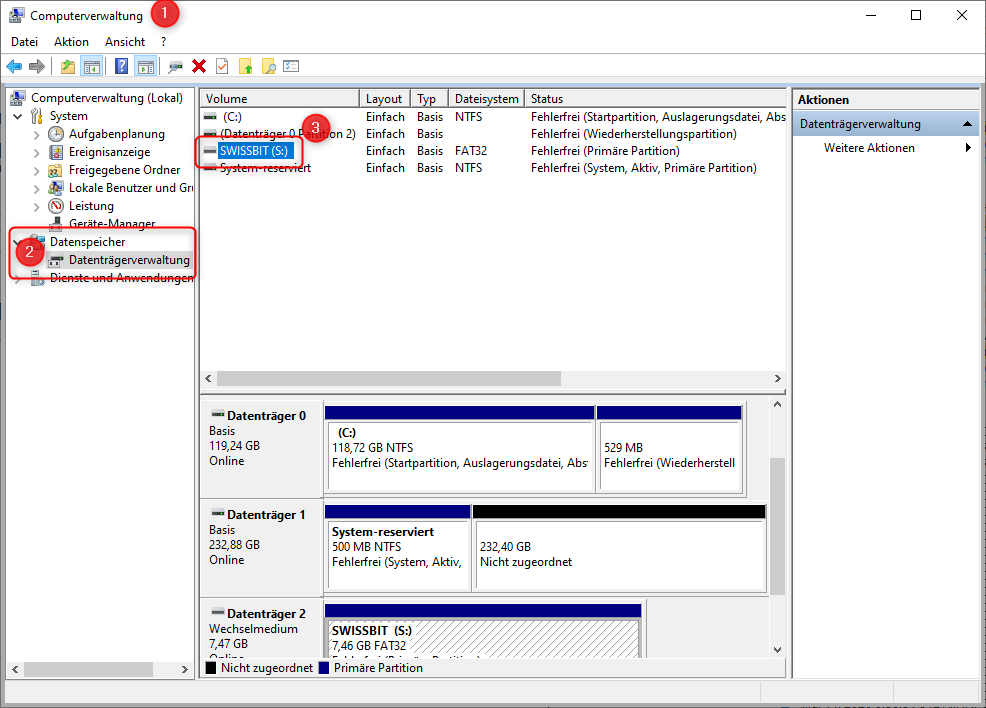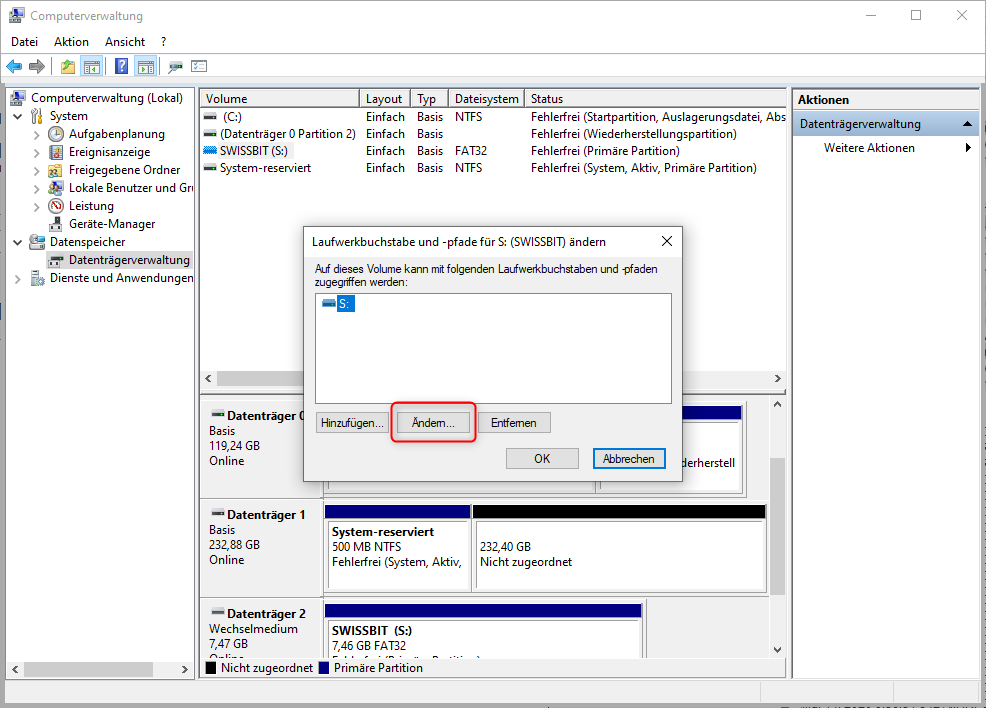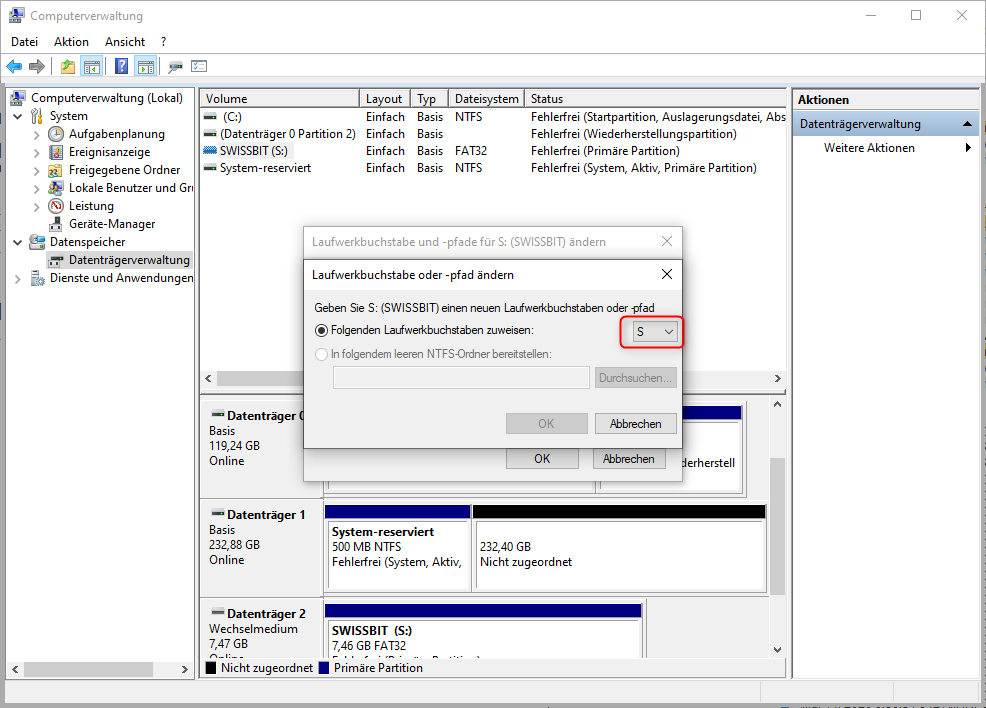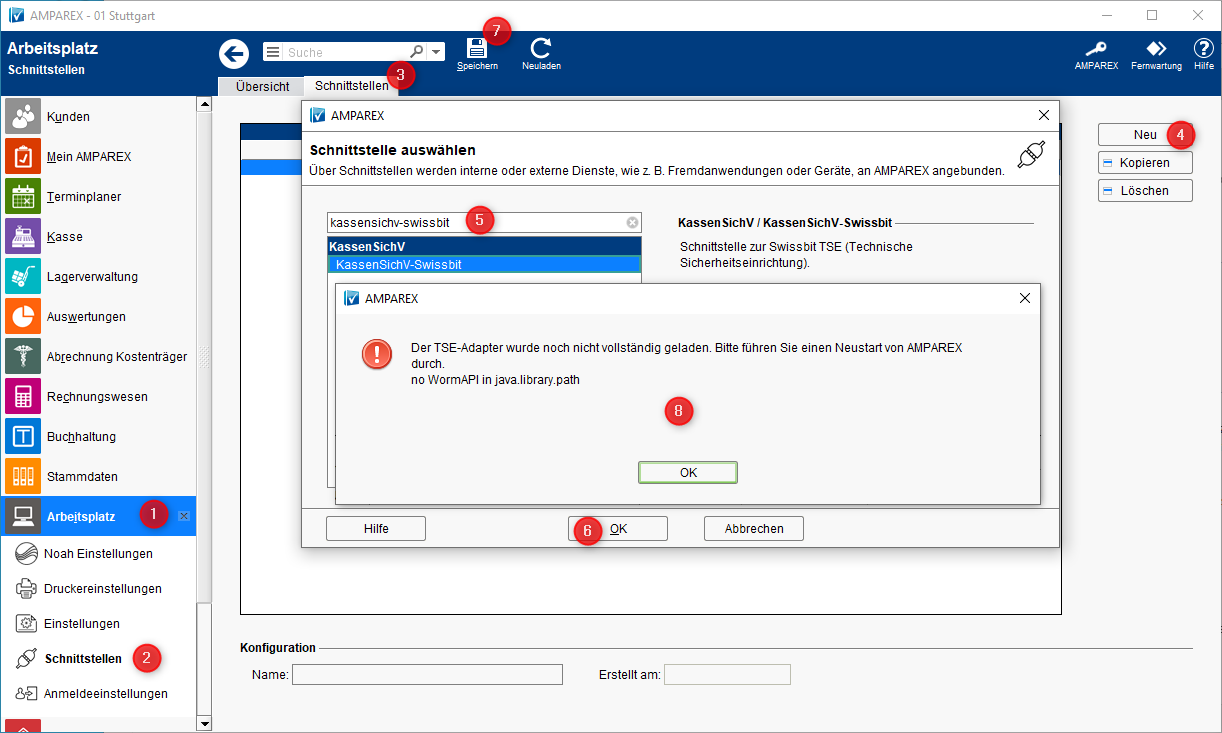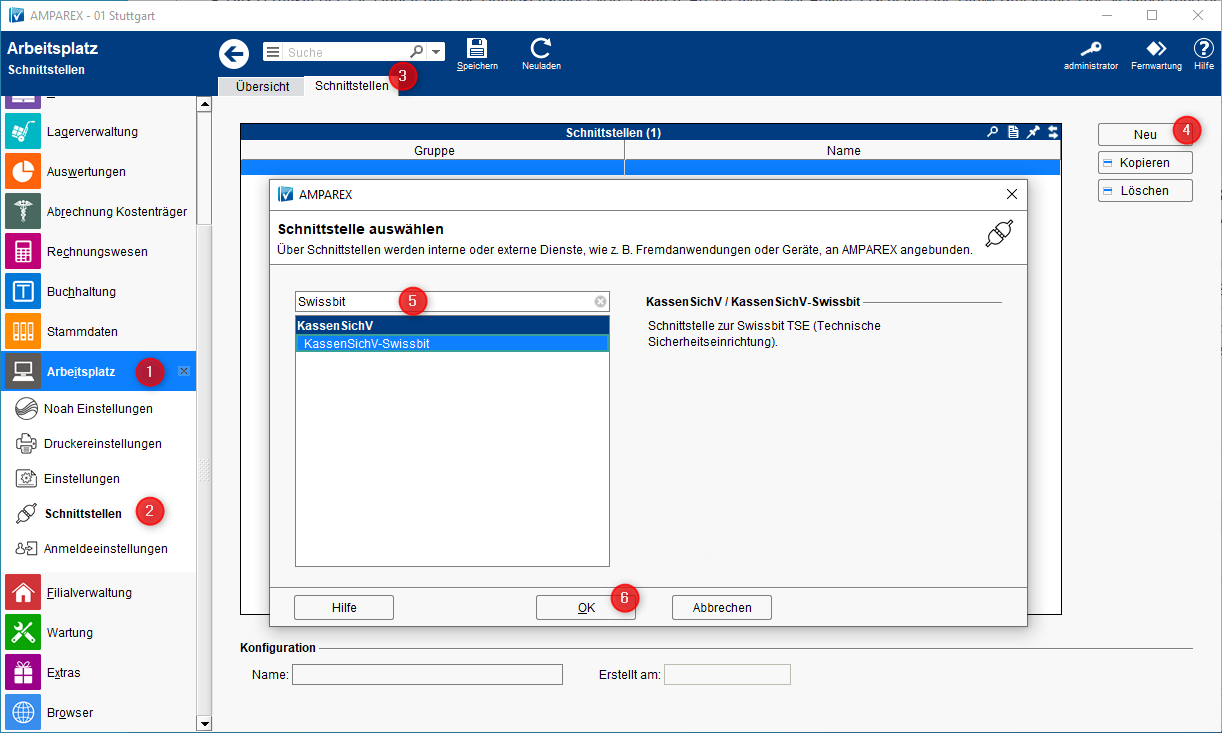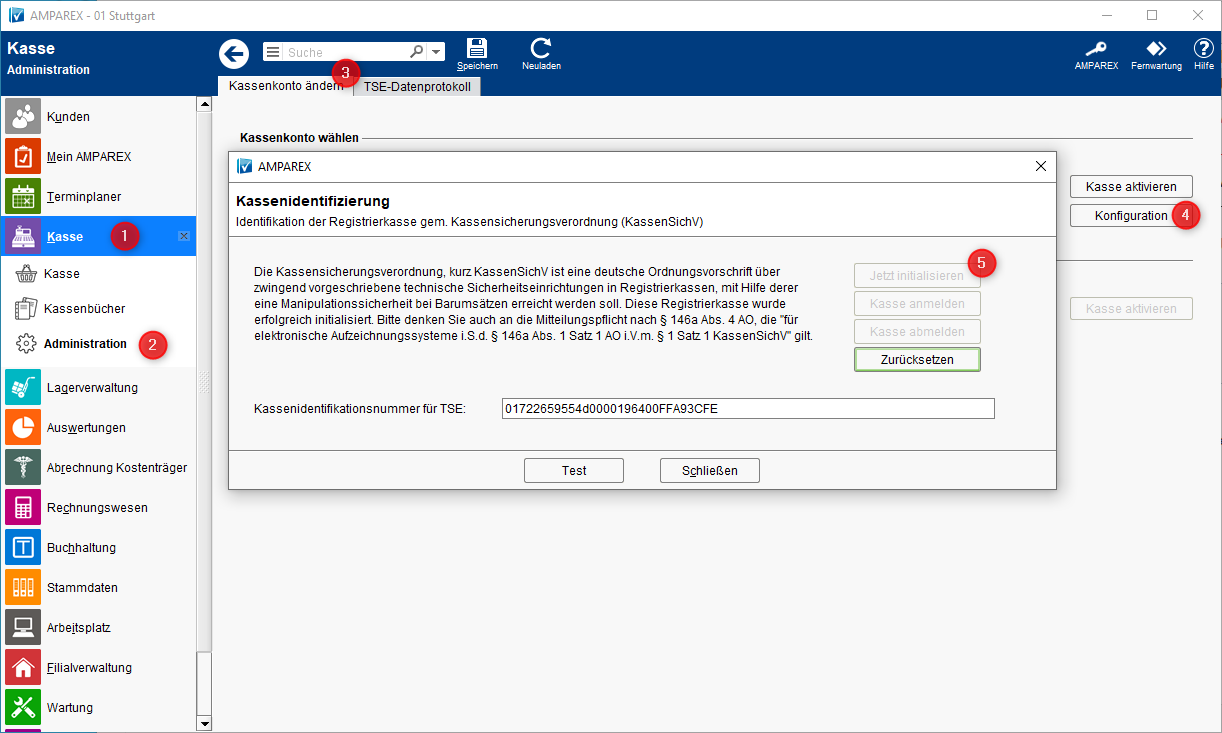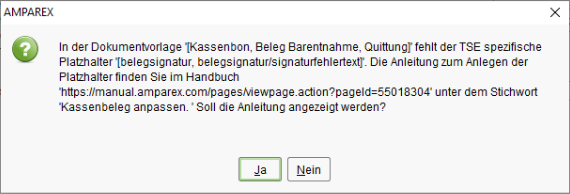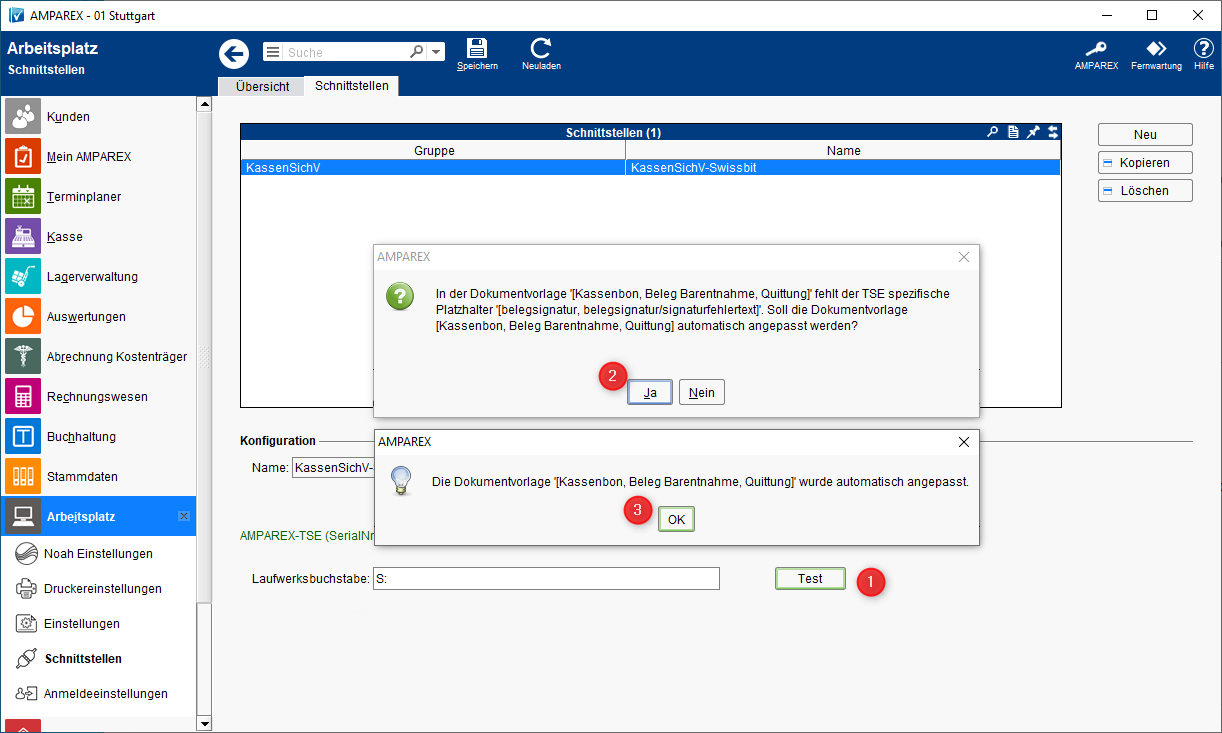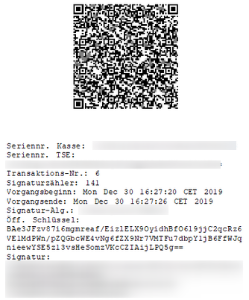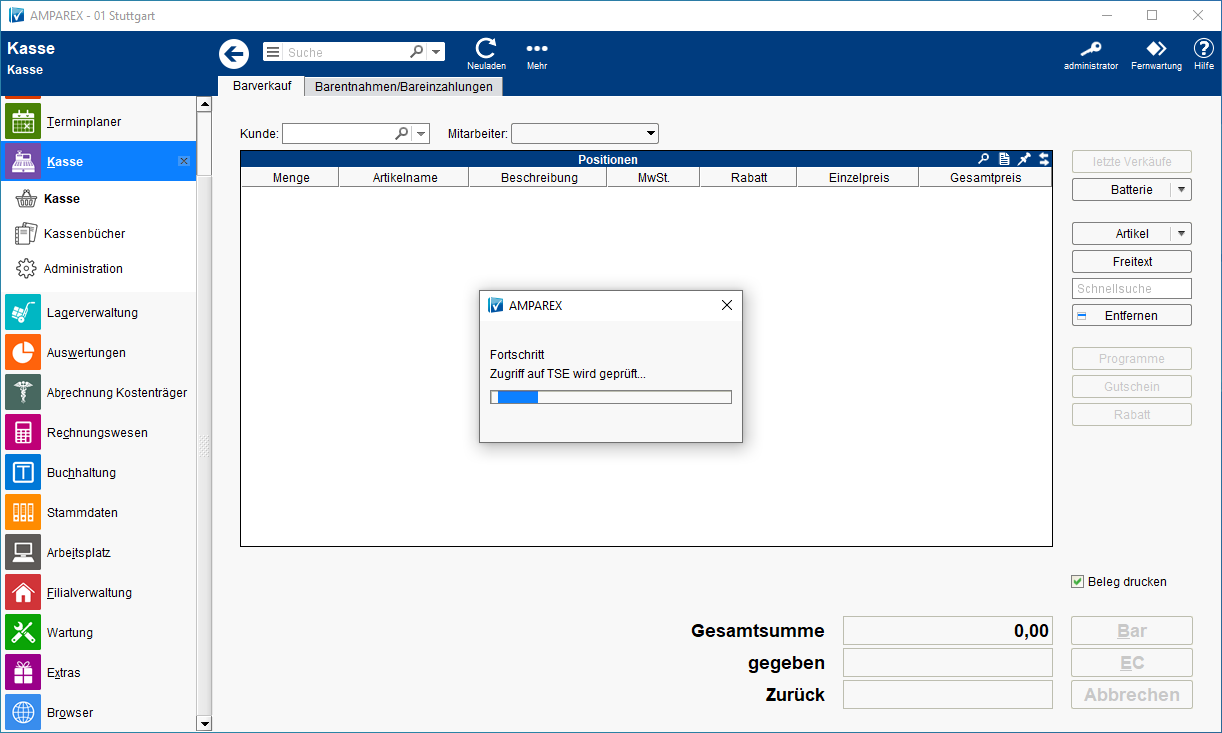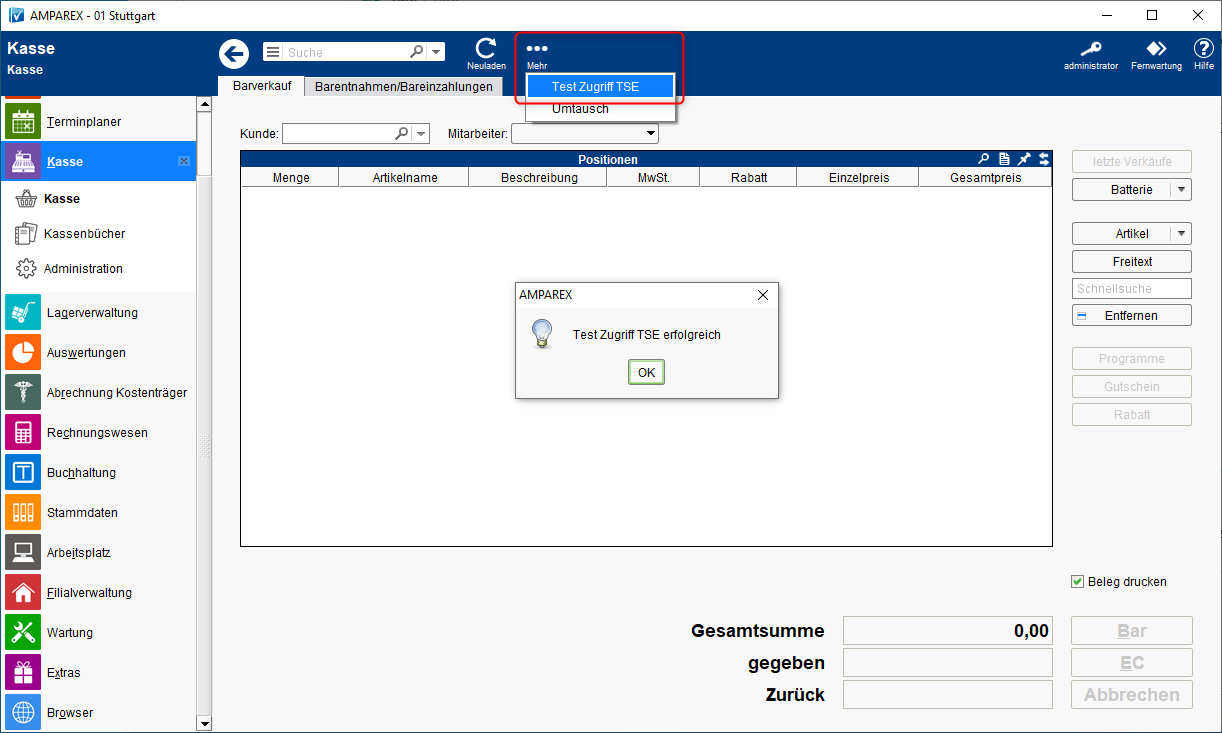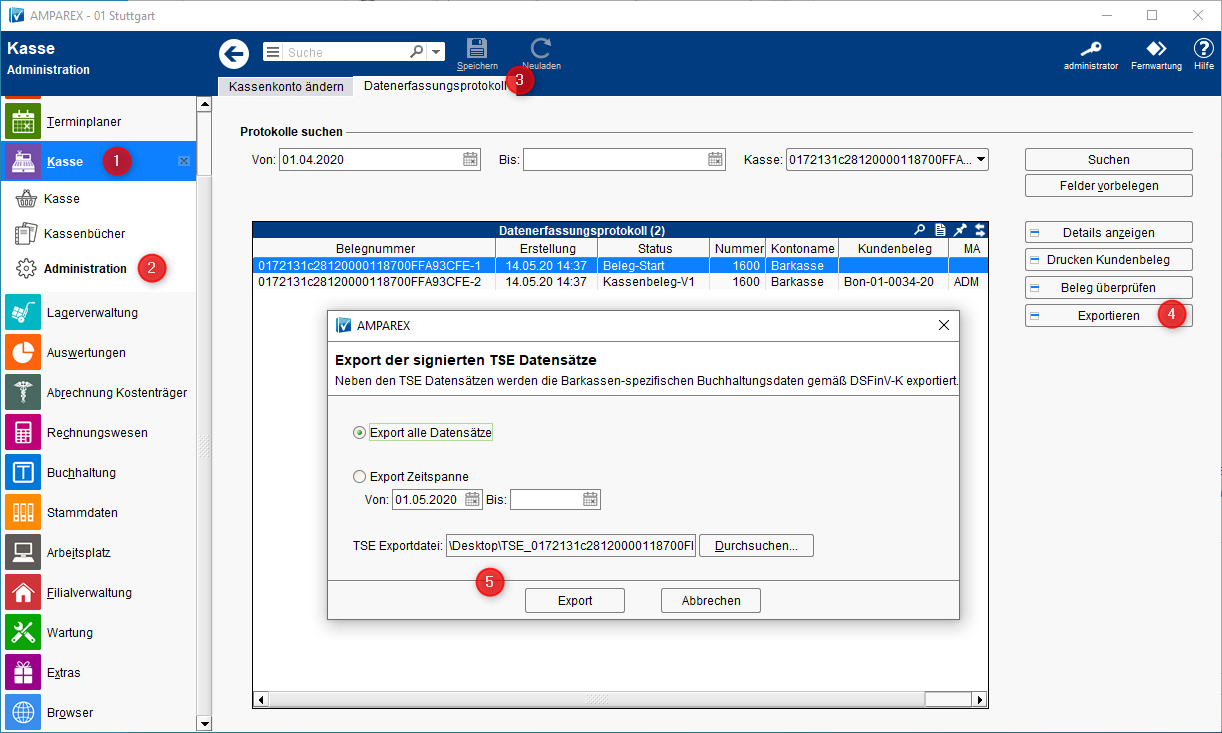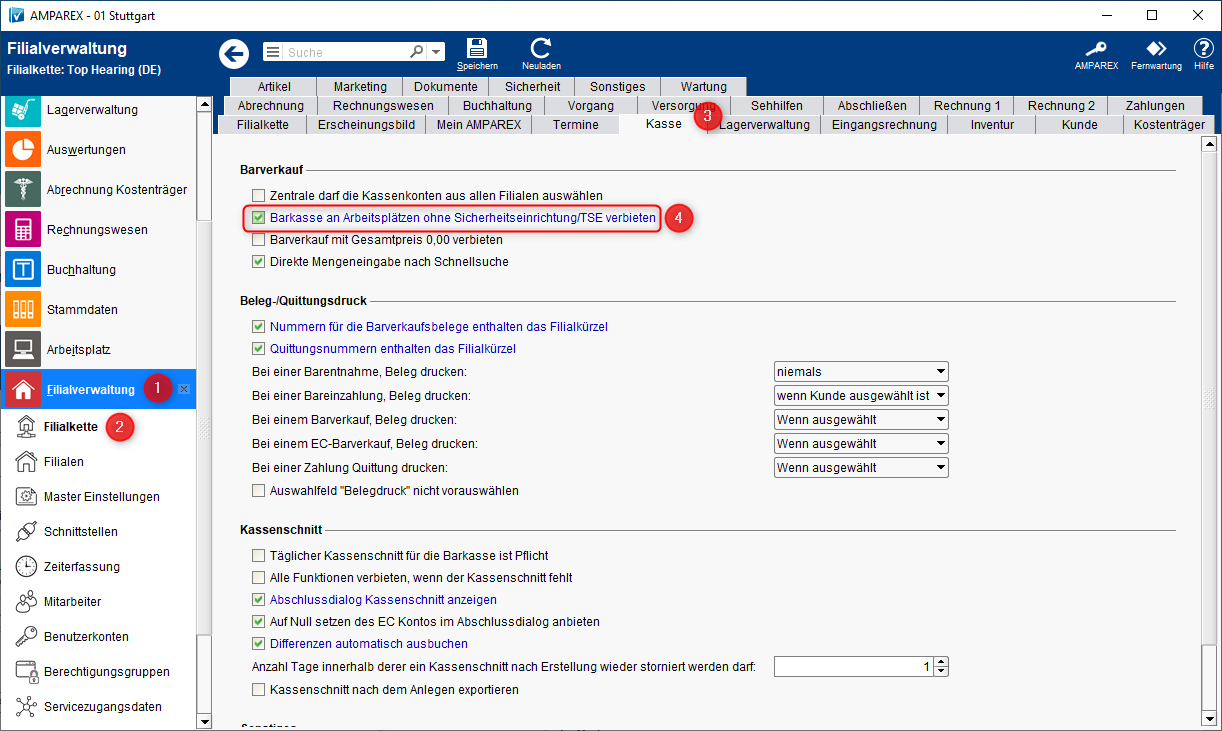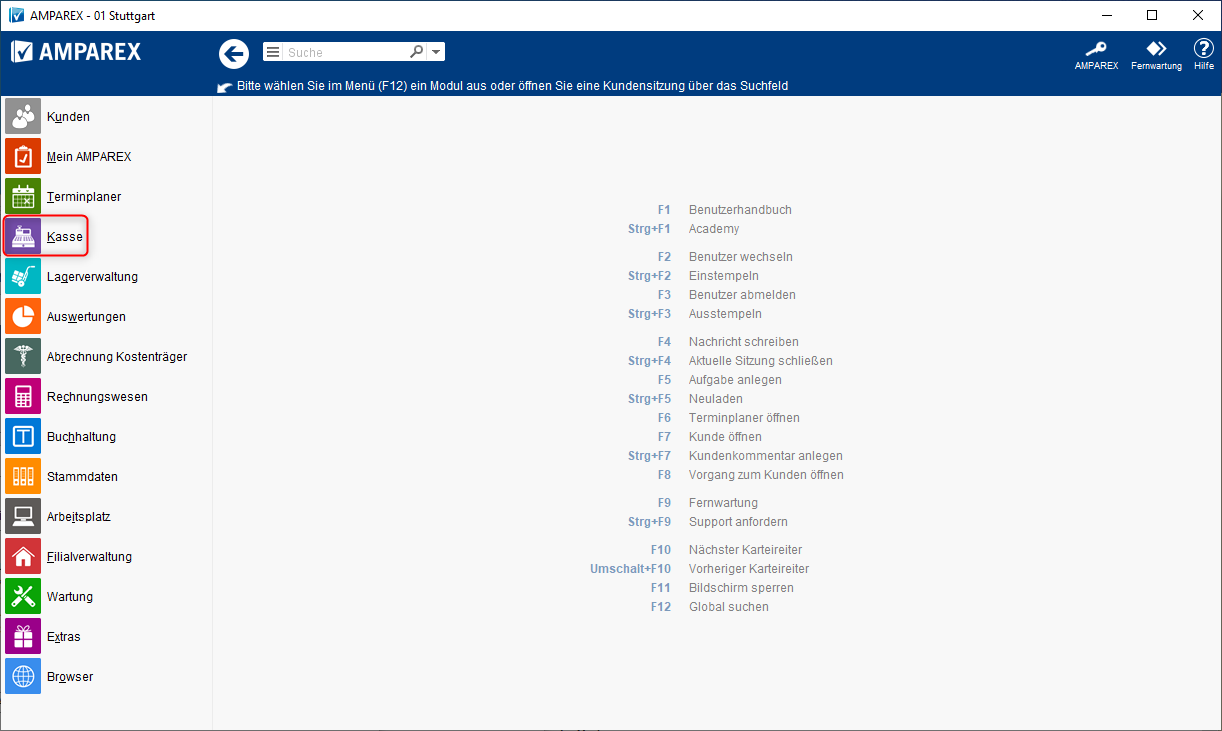Lastmodified
Schritt für Schritt
| Hinweis | ||
|---|---|---|
| ||
Allgemeine Fragen zur technischen SicherheiteinrichtungSicherheitseinrichtung (im nachfolgenden TSE genannt) werden auf der FAQ-Seite beantwortet, siehe auch → FAQ AMPAREX TSE (Ersteinrichtung).Kassensicherungsverordnung in Deutschland (FAQ). Für die unten genannten Einrichtungsschritte können Sie sich auch ein Video anschauen. |
| Beschreibung | Beschreibung | |||||||||||||||||||||||||
|---|---|---|---|---|---|---|---|---|---|---|---|---|---|---|---|---|---|---|---|---|---|---|---|---|---|---|
Schritt 1
| 1.1. Schließen Sie AMPAREX und stecken Sie die TSE-Einheit in einen USB-Anschluss.
1.2. Warten Sie, bis die TSE-Einheit von Ihrem Betriebssystem erkannt worden ist. Der TSE-Einheit wird dabei der nächste, freie Laufwerksbuchstabe zugewiesen. Falls sich ein (Explorer-) Fenster mit dem Laufwerksinhalt öffnet, kann dieses sofort wieder geschlossen werden. | |||||||||||||||||||||||||
Schritt 1. | 2. 1 (optional)
| Optional können Sie der TSE-Einheit einen festen Laufwerksbuchstaben zuweisen (z. B. 'S'). Hierbei ist der administrative Zugriff auf dem gewählten Computer notwendig. | Rufen Sie dazu die 'Computerverwaltung' auf und wechseln dort in die Datenträgerverwaltung. Wählen Sie danach die TSE-Einheit aus.||||||||||||||||||||||||
Schritt 2
|
| Schritt 2Einrichtung der technischen Sicherheiteinrichtung (TSE) Schnittstelle
2.1. Starten sie Sie AMPAREX und wechseln Sie in das AMPAREX 'Modul → Arbeitsplatz' (1). Dort wechseln Sie in den 'Bereich → Schnittstellen' (2) in den Reiter 'Schnittstellen' (3). 2.2. Klicken Sie auf 'Neu' (4) und suchen Sie nach der Schnittstelle 'KassenSichV-Swissbit'(5), wählen Sie diese aus und klicken abschließend auf 'OK' (6). Speichern (7) Sie die Schnittstelle. 2.23. Die TSE-Einheit wird von AMPAREX automatisch erkannt. Speichern Sie die Schnittstelle.
| ||||||||||||||||||||||||
Schritt 3
| Nachdem die TSE-Schnittstelle konfiguriert und getestet wurde (siehe oben), muss die Barkasse für den Zugriff auf die TSE-Einheit freigeschaltet werden. Dabei wird bei der ersten Initialisierung eine eindeutige 'Kassenidentifikationsnummer' generiert. Diese Nummer muss Ihrer zuständigen Finanzbehörde für die Registrierung der Kasse mitgeteilt werden.
3.1. Öffnen Sie dazu das Modul 'Kasse' und wechseln dort in → 'Administration' in den Reiter 'Kassenkonto ändern'. Um den Dialog zur Initialisierung zu öffnen, klicken Sie auf → 'Konfiguration' und starten die Initialisierung über die Schaltfläche 'Jetzt initialisieren'. Jetzt startet die Zuordnung des Barkassen-Kontos zur TSE-Einheit. Die Zuordnung dauert einen Moment. 3.2. Nach erfolgreicher Zuordnung erscheint die 'Kassenidentifikationsnummer für die TSE-Einheit'. Nun kann die Verbindung zur TSE-Einheit über die Schaltfläche 'Test' in diesem Dialog geprüft werden. 3.3. Ist der Test erfolgreich und es wird eine Kassenidebtifikationsnummer für die TSE-Einheit angezeigt, muss die TSE-Einheit bei Ihrer zuständigen Finanzbehörde über die Schaltfläche 'Kasse anmelden' angemeldet werden. 3.4. Danach kann der Dialog per 'Schließen' beendet werden. Die Zuordnung zur TSE-Einheit wird erst dann wirksam, wenn das Modul 'Kasse' geschlossen und neu geöffnet wurde.
3.5. Die TSE-Einheit ist jetzt für den nächsten Barverkauf einsatzbereit. Befolgen bzw. überprüfen Sie die nachfolgenden Schritte! 3.6. Sind die Dokumentvorlagen für Bartransaktionen noch nicht vorbereitet, bekommen Sie einen entsprechenden Hinweis. Hierzu muss auf jeder Dokumentvorlage ein QR-Code und weitere Platzhalter eingefügt werden (siehe nächsten Schritt 4). |
| Mit der Kassensicherungsverordnung wurde ab dem 01. Januar 2020 zusätzlich eine Belegausgabepflicht eingeführt. Auf den Belegen müssen die TSE-spezifischen Informationen (QR-Code, Seriennummer, Signatur, ....) als Hinweistext gedruckt werden. Hierfür müssen die (Standard)-Belege von AMPAREX 'Kassenbon', 'Quittung' und 'Beleg Barentnahme' angepasst werden 3.1. Führen Sie daher nach dem Neustart von AMPAREX einen TEST (1) durch. Für den Test wechseln Sie erneut in das AMPAREX Modul → 'Arbeitsplatz' und dort in das Menü → 'Schnittstellen'. Im Reiter 'Schnittstellen' wählen Sie die Schnittstelle 'KassenSichV' aus und starten den Test über die Schaltfläche 'Test'. Hierbei wird zum einen überprüft, ob die korrekte Verbindung zur TSE-Einheit besteht und zum anderen, ob die relevanten Dokumente den benötigen QR-Code und Platzhalter enthalten. 3.2. Ist dies nicht der Fall, erhalten Sie einen Hinweis (2) und AMPAREX passt die Dokumente automatisch an (3).
| |||||||||||||||||||||||
Schritt 3.1 (optional)
| Verwenden Sie zusätzliche Belege oder haben Sie die oben genannten | Schritt 4
| Mit der Kassensicherungsverordnung wurde ab dem 01.01.2020 eine Belegausgabepflicht eingeführt. Auf den Belegen müssen zusätzlich TSE-spezifische Informationen (QR-Code, Serien-Nummer, Signatur, ....) als Hinweistext gedruckt werden. Hierfür müssen die (Standard)-Belege von AMPAREX 'Kassenbon', 'Quittung' und 'Beleg Barentnahme' angepasst werden - verwenden Sie zusätzliche Belege oder haben Sie die Dokumentvorlagen umbenannt, müssen auch diese Belege mit den nachfolgenden Informationen versehen werden.
3.14.1. Öffnen Sie als nächstes Nächstes das nachfolgende 'odt-Dokument', markieren den QR-Code und die beiden Platzhalter und kopieren Sie das Ganze in die Zwischenablage (z. B. per Tastenkombination [Strg+C]).
43.1.2. Wechseln Sie jetzt in AMPAREX in das Modul → 'Stammdaten' und dort in die → 'Dokumentvorlagen'. Suchen Sie hier z. B. nach der Dokumentvorlage 'Kassenbon'. Wiederholen Sie die nachfolgenden Schritte auch für die Dokumentvorlagen 'Quittung' und 'Beleg Barentnahme' bzw. die Dokumente, welche Sie in der Kasse verwenden. 3.14.3. Haben Sie eine der genannten Dokumentvorlagen ausgewählt, dann öffnen Sie die Vorlage per per → 'Bearbeiten', um . Fügen Sie den kopierten QR-Code samt dem Platzhalter am Ende des Dokuments einzufügenz. B. per [Strg+V] ein.
3.1.4. Haben Sie die Änderungen durchgeführt, dann speichern Sie die geänderte Dokumentvorlage, indem Sie die Dokumentvorlage per 'X' aus der Funktionsleiste schließen und die folgende Speicherabfrage mit → 'Ja' bestätigen.
| |||||||||||||||||||||||
Schritt 4
| Nachdem die TSE-Schnittstelle konfiguriert und getestet wurde (siehe oben), muss die Barkasse für den Zugriff auf die TSE-Einheit freigeschaltet werden. Dabei wird bei der ersten Initialisierung eine eindeutige 'Kassenidentifikationsnummer' generiert. Diese Nummer muss Ihrer zuständigen Finanzbehörde/Steuerberater für die Registrierung der Kasse mitgeteilt werden.
4.1. Für die Initialisierung öffnen Sie dazu das Modul → 'Kasse' und wechseln dort in die → 'Administration' in den Reiter → 'Kassenkonto ändern'. 4.2. Um den Dialog zur Initialisierung zu öffnen, klicken Sie auf die Schaltfläche → 'Konfiguration' und starten die Initialisierung über die Schaltfläche → 'Jetzt initialisieren'. Jetzt startet die Zuordnung des Barkassen-Kontos zur TSE-Einheit und eine eindeutige 'Kassenidentifikationsnummer' (Seriennummer der Barkasse) wird generiert. Die Zuordnung dauert einen Moment. 4.3. Nach erfolgreicher Zuordnung erscheint die 'Kassenidentifikationsnummer für die TSE-Einheit'. 4.4. Im nächsten Schritt kann die Verbindung zur TSE-Einheit über die Schaltfläche → 'Test' im gleichen Dialog geprüft werden - zusätzlich wird geprüft, ob die TSE spezifischen Platzhalter in den Dokumentvorlagen vorhanden sind. 4.5
. Ist der Test erfolgreich und es wird eine Kassenidentifikationsnummer für die TSE-Einheit angezeigt, muss die TSE-Einheit bei Ihrer zuständigen Finanzbehörde angemeldet werden. 4.4. Danach kann der Dialog per → 'Schließen' beendet werden. Über die Schaltfläche 'Zurücksetzen' kann die Zuordnung der TSE-Einheit wieder aufgehoben werden (z. B. bei einer falschen TSE-Einheit oder falschem Arbeitsplatz).
4.5. Die TSE-Einheit ist nach dem Neustart der Kasse für den nächsten Barverkauf einsatzbereit.
| |||||||||||||||||||||||||
Schritt 5
| 5.1. Wird die Kasse initial das erste Mal am Tag gestartet, dann erfolgt eine 'Erstprüfung', ob die TSE-Einheit angeschlossen ist. Diese Prüfung dauert ggf. einen Moment. Wird später erneut auf die Kasse zugegriffen, dann erfolgt eine etwas schnellere Prüfung. 5.2. Sollte während einem Barverkauf eine Fehlermeldung in Zusammenhang mit der TSE-Einheit auftreten, dann kann in der Kasse über das 'Mehr-Menü' der Zugriff auf die TSE-Einheit getestet werden. 5.3. Bei jedem Barverkauf (Bar-Transaktionen) wird dieser die Aktion signiert. Die signierten Datensätze können im 'Modul → Kasse → Administration → Reiter 'TSE-Datenprotokoll' - angezeigt werden. Die signierten Datensätze werden auf der TSE-Einheit und zusätzlich in der AMPAREX-Datenbank gespeichert. Erfolgt eine Finanzprüfung vor Ort, dann können die signierten Datensätze für den Prüfer exportiert werden. | |||||||||||||||||||||||||
Schritt 6 (optional)
|
Möchte man an diesen Arbeitsplätzen die 'Kassensitzung, an denen keine Barzahlung mehr möglich ist, das Menü → 'Kasse' ausblenden, dann geht man wie folgt vor: 67.1. In der Filialverwaltung rufen Sie die Filialketteneinstellungen den Reiter → 'Kasse' auf. 7.2. Hier setzen Sie die Option → 'Barkasse an Arbeitsplätzen ohne Sicherheitseinrichtung/TSE verbieten'. Dies bewirkt, dass das Modul Menü → 'Kasse' an den Arbeitsplätzen ausgblendet ausgeblendet wird, an denen keine TSE-Einheit initialisiert wurde. Die Kassenbücher bzw. die Administration ist je nach Berechtigung weiter verfügbar.
|